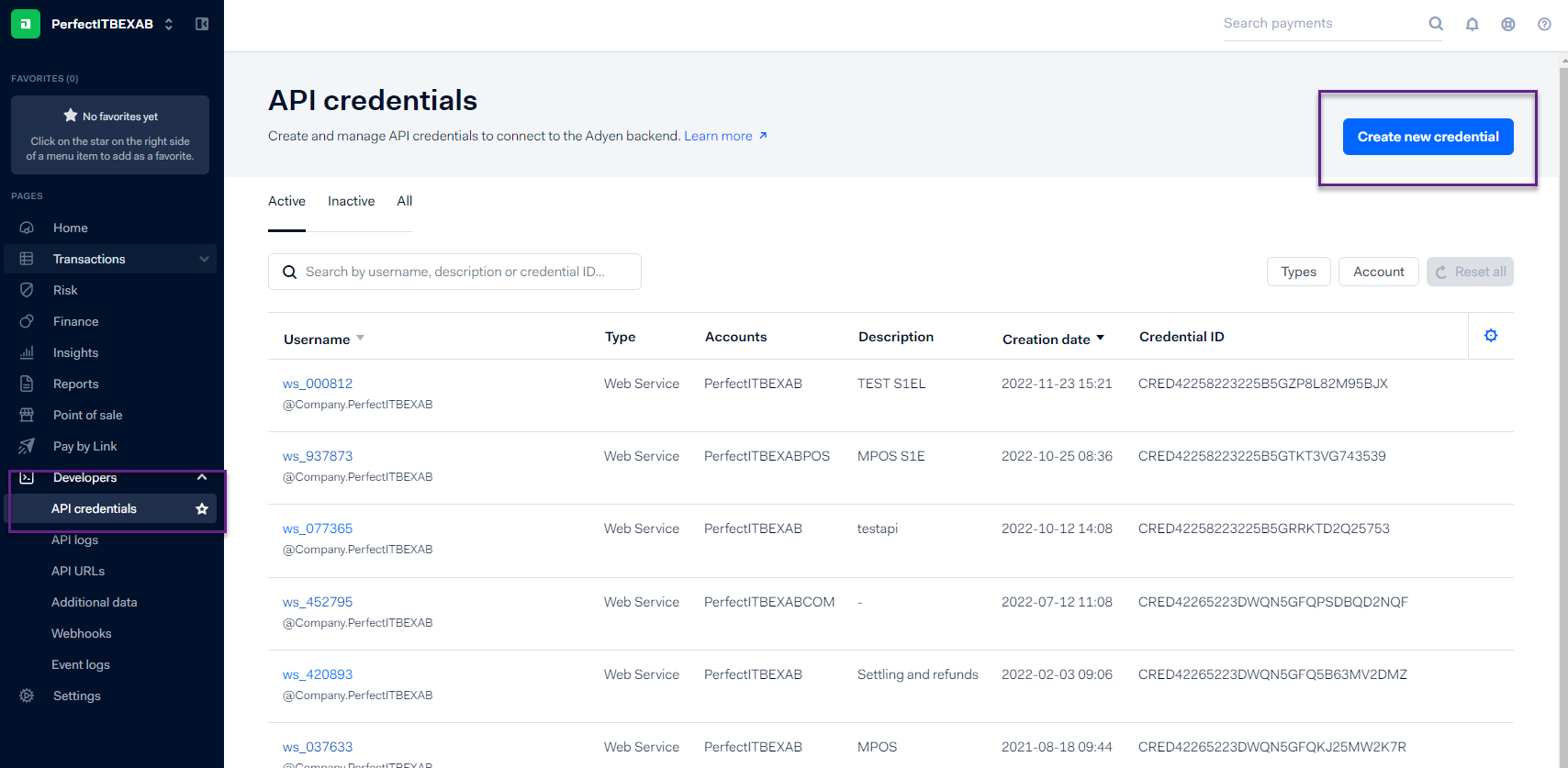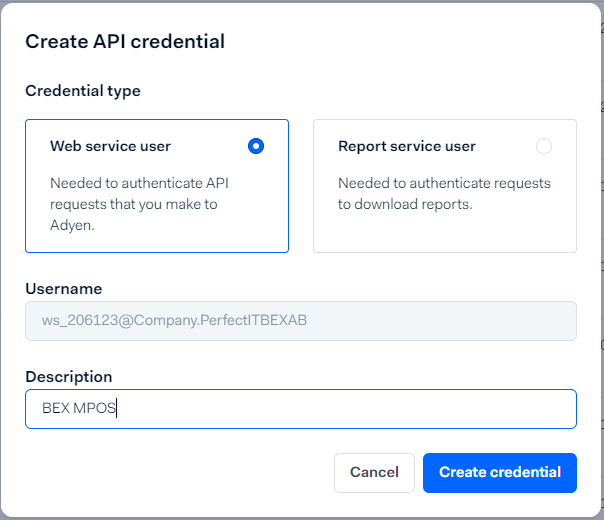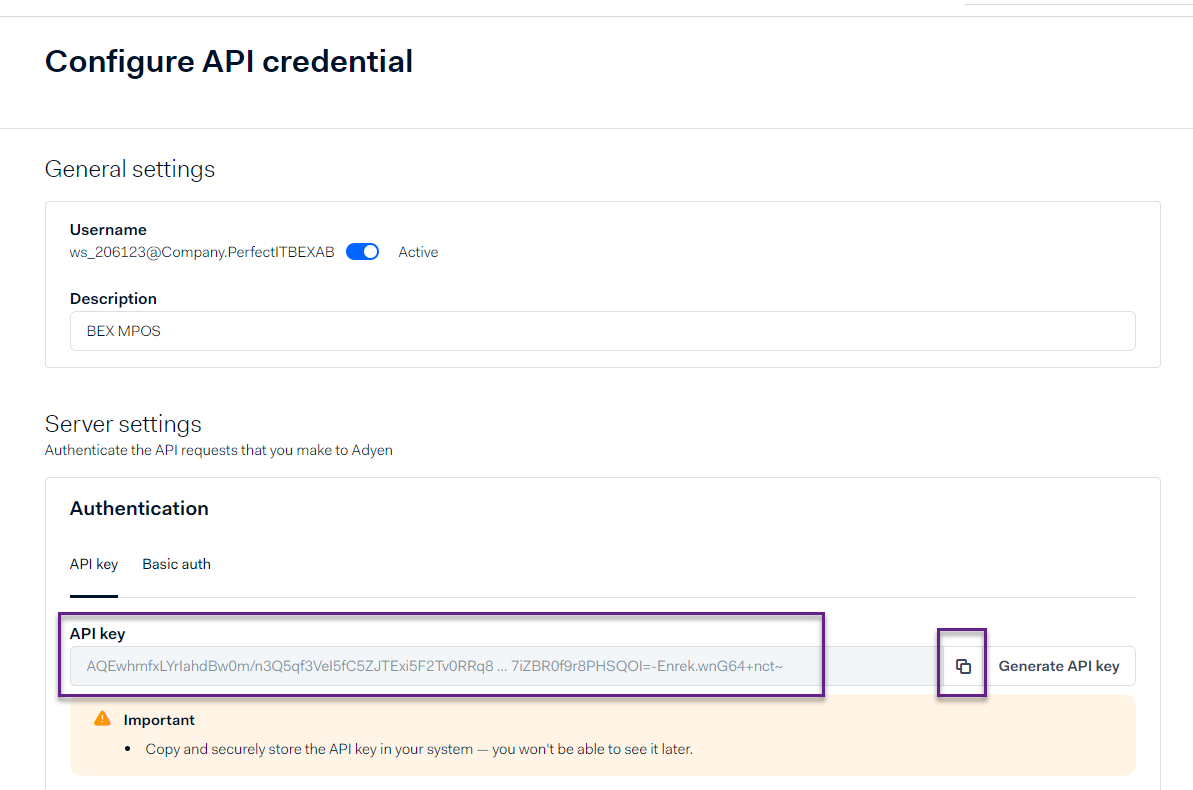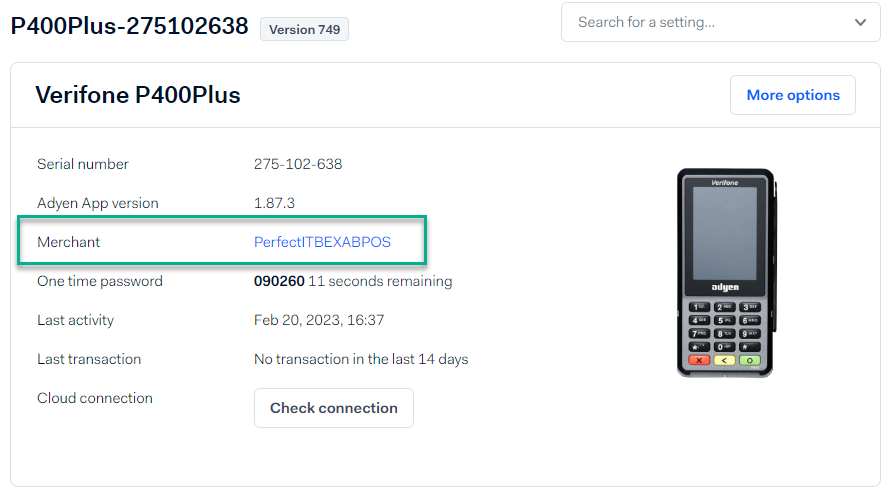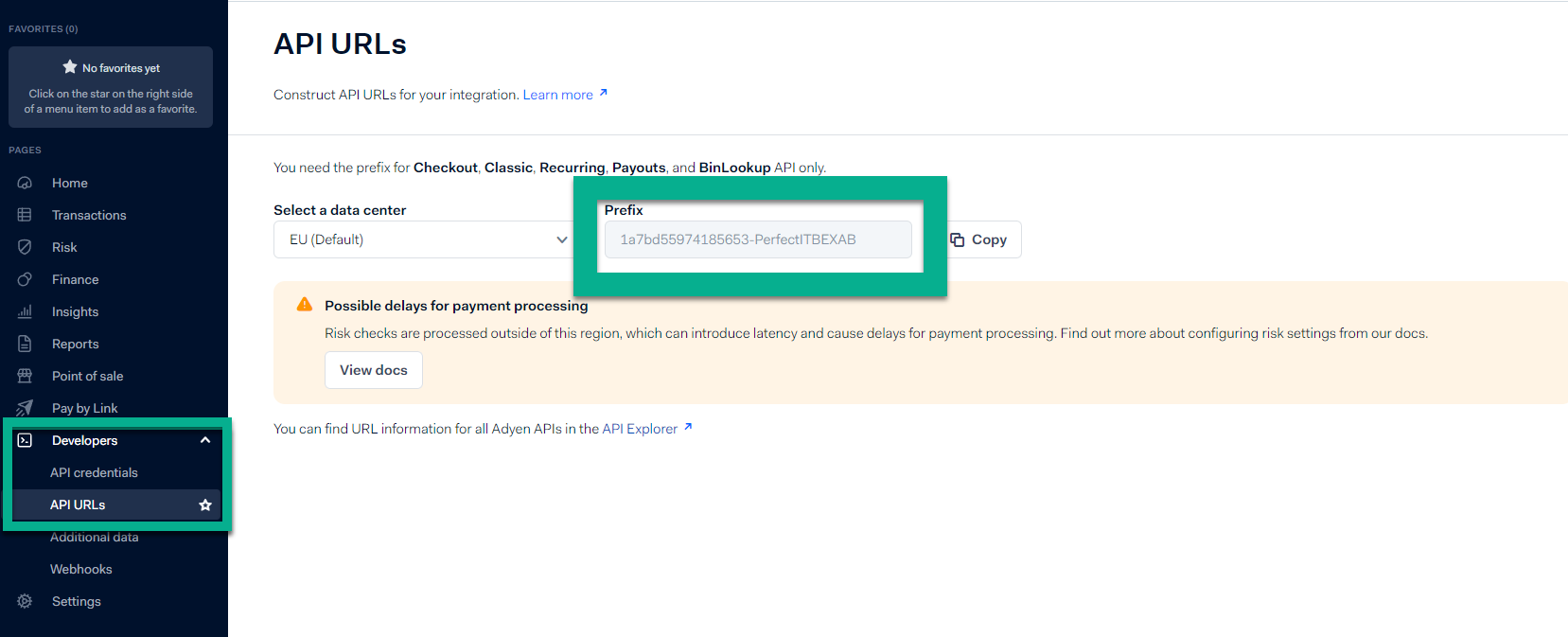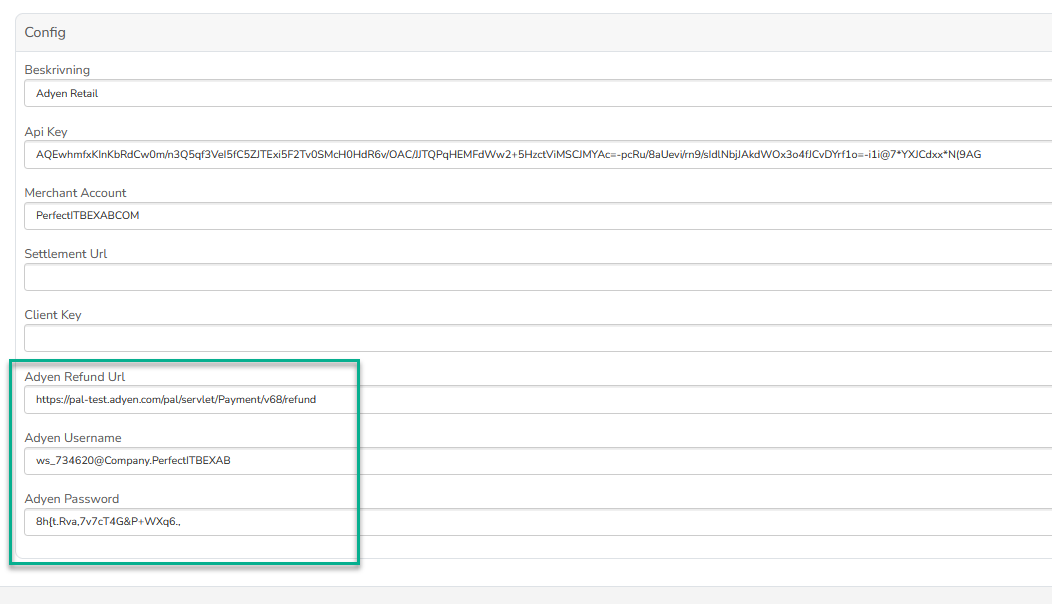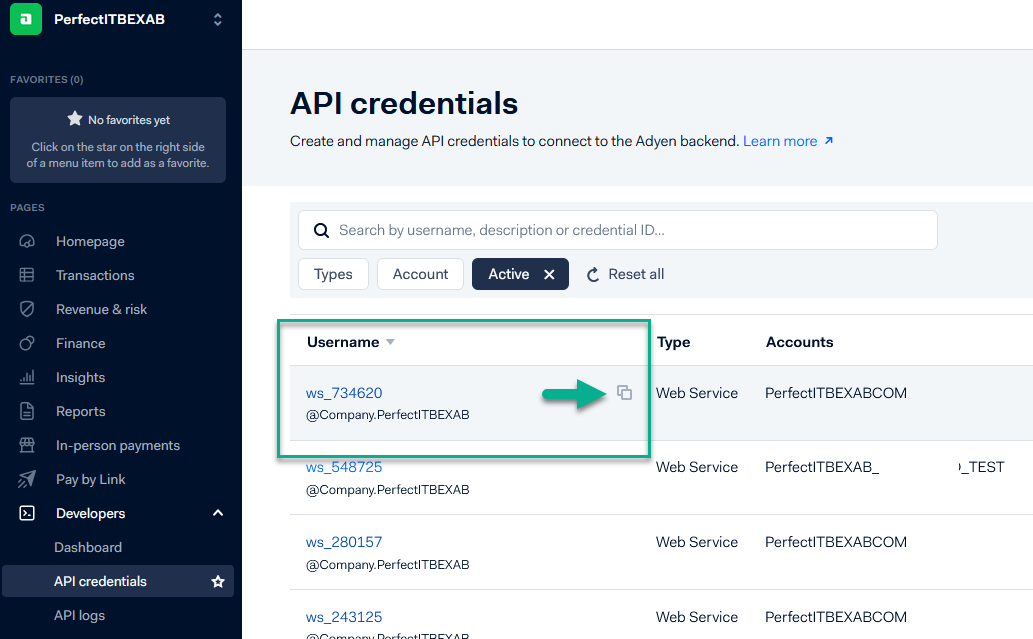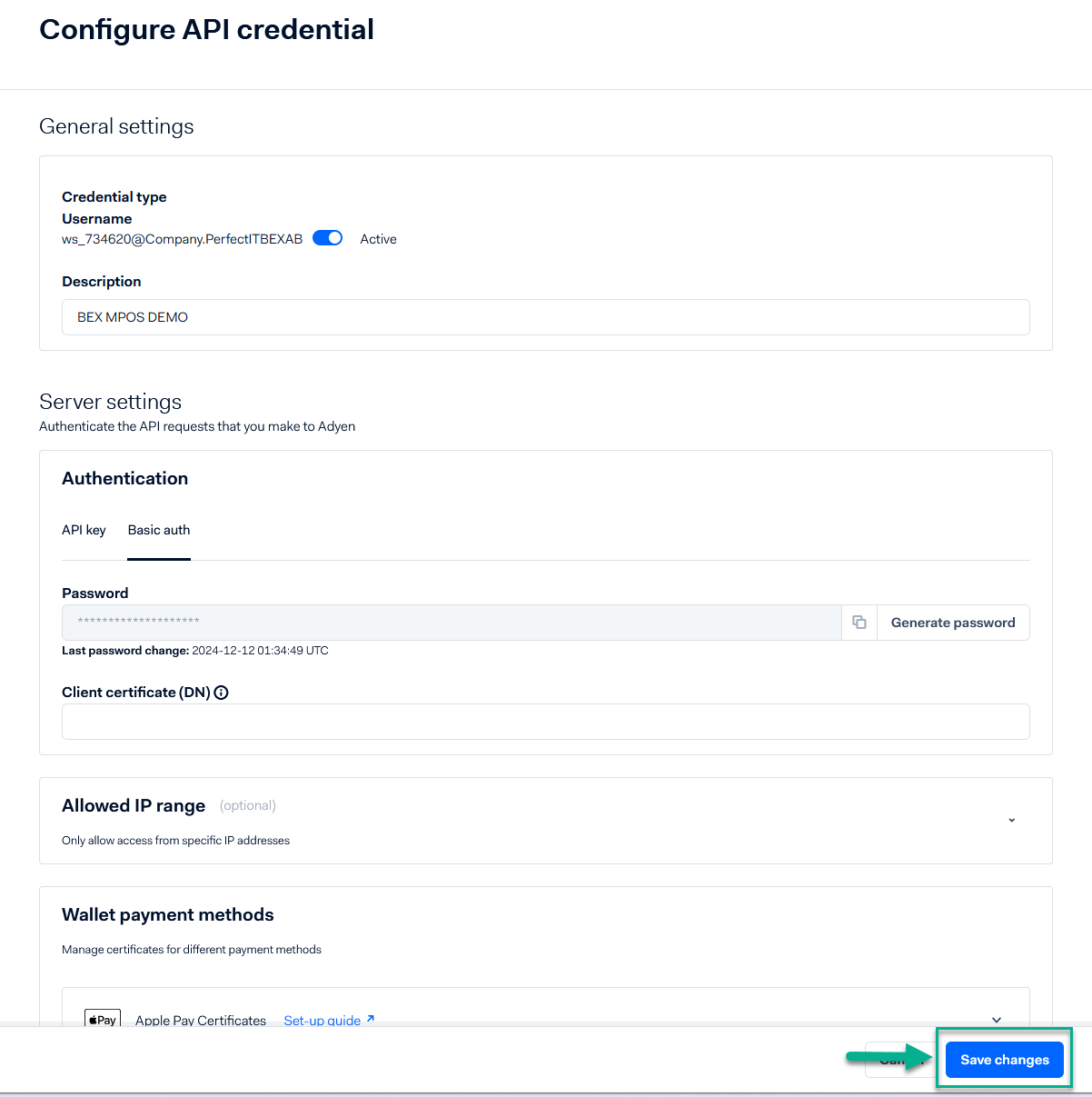- Print
- DarkLight
- PDF
Adyen Kortterminal för MPOS – Uppsättning och Konfiguration
Adyen-kortterminalen används för MPOS (Mobile Point of Sale) och kräver korrekt konfiguration för att kunna kommunicera med BeX POS-systemet. Följ stegen nedan för att konfigurera Adyen-kortterminalen korrekt.
För ytterligare information om övriga steg i uppsättningen av MPOS-kortterminaler, läs här.
Det går inte att använda samma konfiguration för MPOS och e-handel, eftersom MPOS kräver separata inställningar. Om en MPOS-konfiguration saknas behöver en sådan skapas.
Konfigurera Payment Provider i BeX
BeX kommunicerar med Adyen genom inställningar som görs under Payment Provider Config:
I BeX, navigera till:
Försäljning → Inställningar → Betalning → Payment Provider ConfigSkapa en ny konfiguration om en MPOS-config inte redan finns:
- Klicka på "Skapa"

- Fyll i nödvändig information som du hittar i Adyen Manager. Om du saknar tillgång till Adyen Manager eller behöver hjälp, kontakta BeX Support.
Om ert avtal med Adyen är direkt med Adyen, vänligen kontakta Adyens support för uppsättning. Vi erbjuder endast support för uppsättning om avtalet är genom BeX.
Fält att fylla i vid skapande av Payment Provider Config
Beskrivning:
- Ange en beskrivning som klargör syftet med konfigurationen, exempelvis "Adyen Retail" eller "Adyen MPOS".
Provider:
- Välj "Adyen" från listan över tillgängliga integrationer i kolumnen "Provider". Bex har även integration mot e.g. Klarna och Paypal. Det är viktigt att välja korrekt integration.
Provider Keys:
- Fyll i följande fält med information från Adyen Manager:
OBS! Nedan är endast exempel. Data ska ej användas.
Provider Key 1: API Key
Hämta API-nyckeln i Adyen Manager:
- Gå till Developers → API Credentials → Create new credential
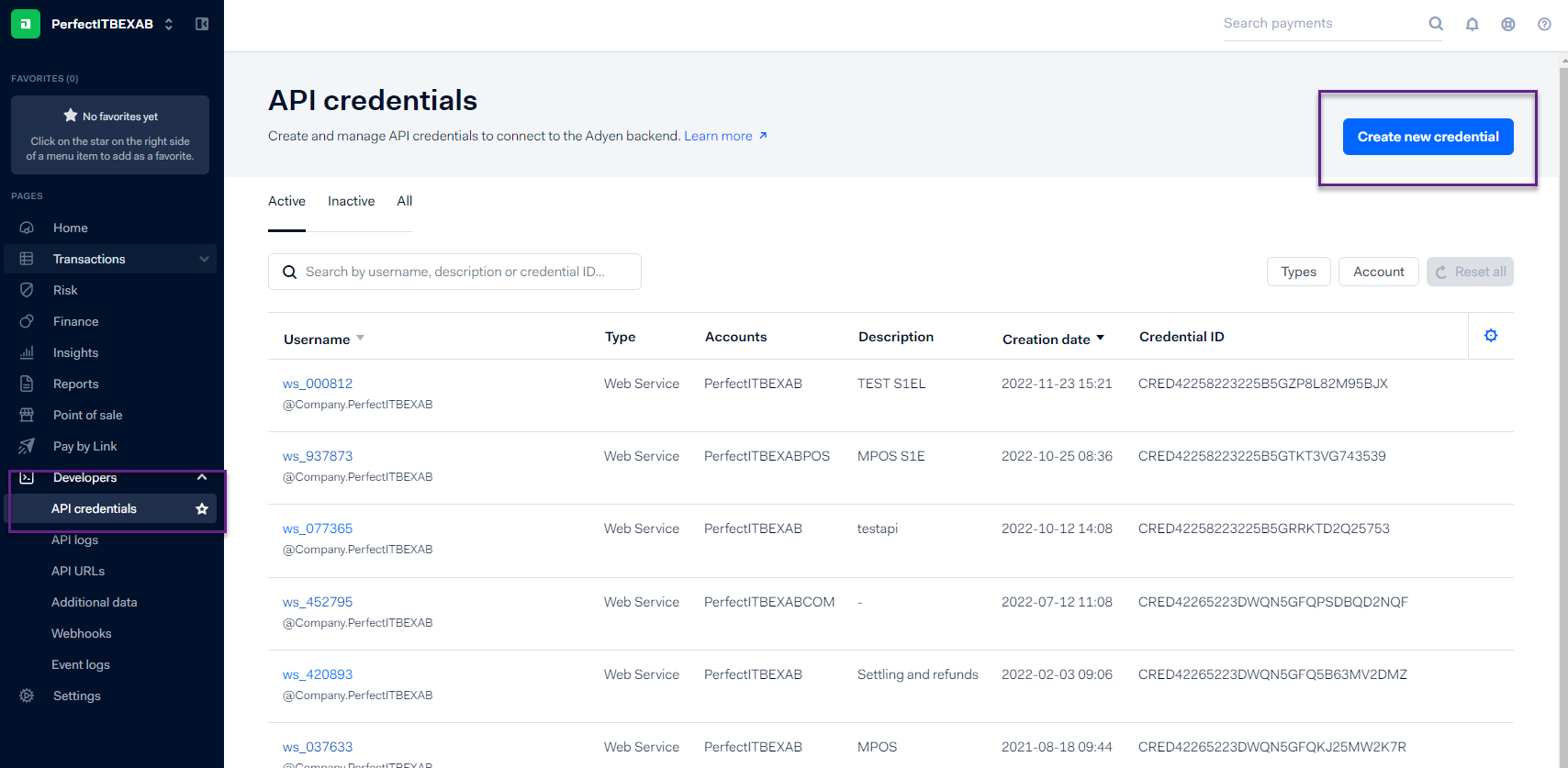
- Gå till Developers → API Credentials → Create new credential
Välj "WebServiceUser" och klicka "Create credential".
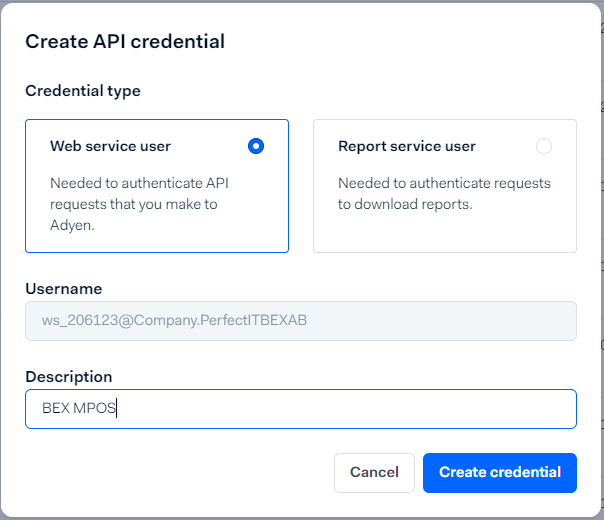
Kopiera API-nyckeln.
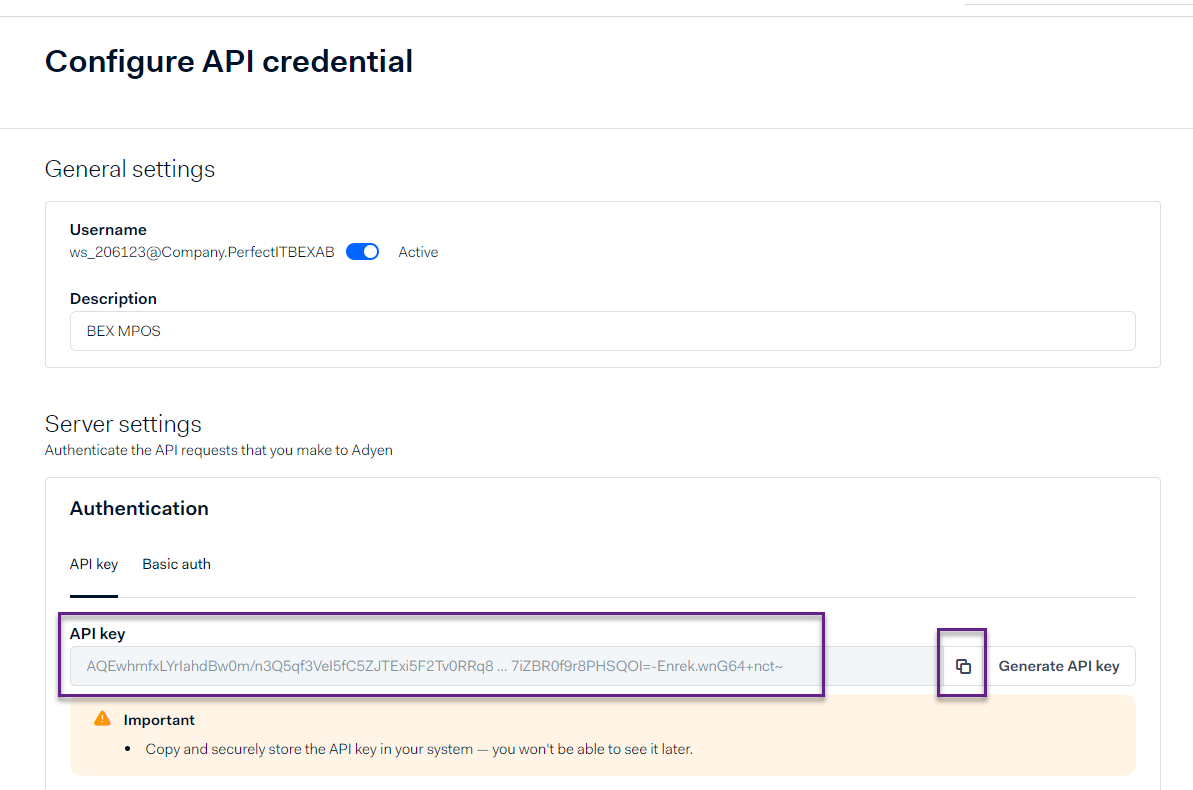
- Tryck på "Save Changes" för att skapa upp API-Nyckeln.
- Nyckeln ska sedan läggas in som "Provider Key 1" i BeX.
Observera att nyckeln INTE kan kopieras senare..
Provider Key 4: Merchant Account
- Hittas under terminalens inställningar:
- Point of Sales → Terminals → Välj betalterminal.
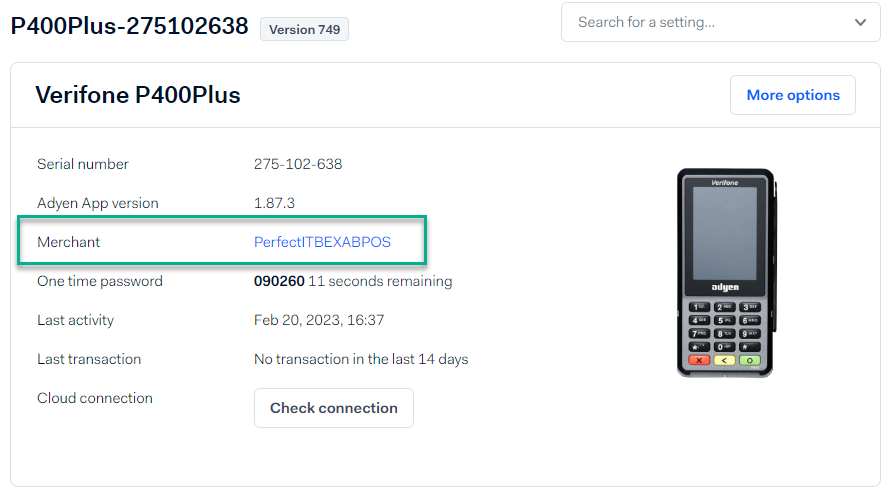
- Point of Sales → Terminals → Välj betalterminal.
- Hittas under terminalens inställningar:
Provider Key 5: API URL Prefix
- Hittas i Adyen Customer Area:
- Developers → API URLs → Kopiera Prefix.
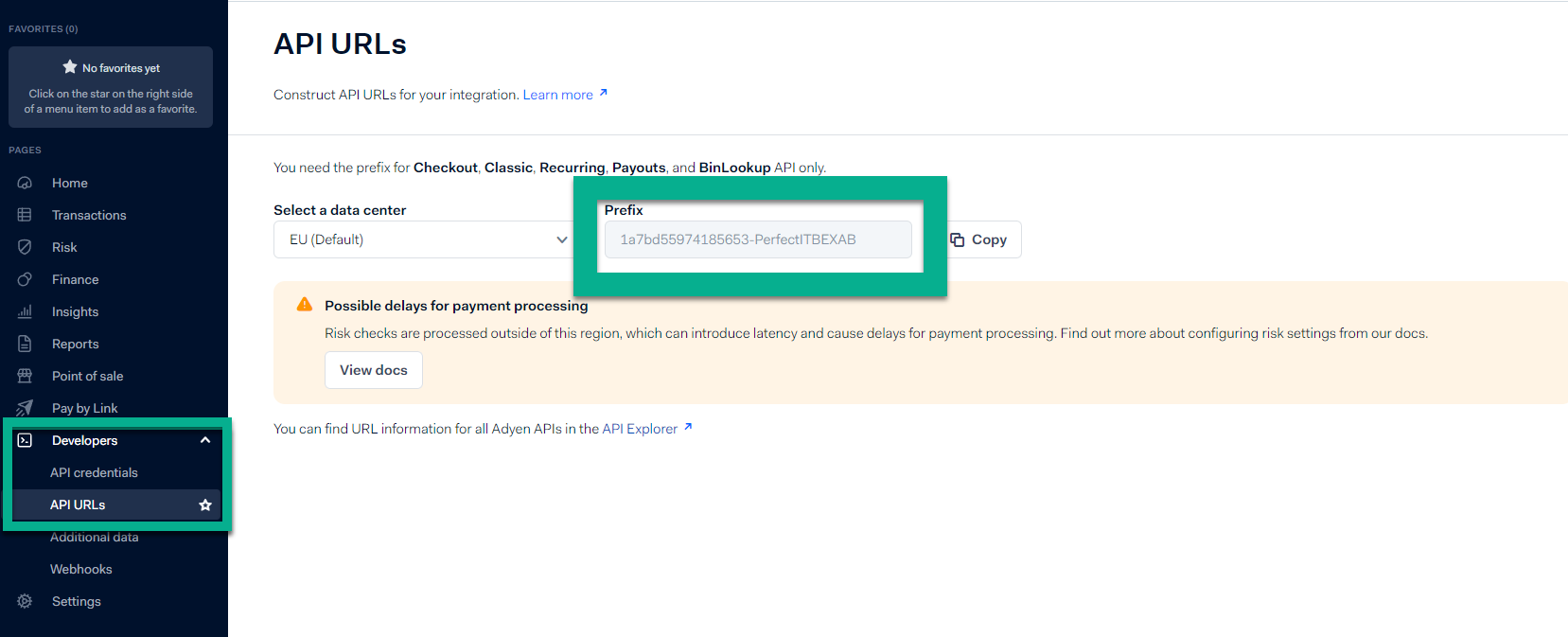
- Developers → API URLs → Kopiera Prefix.
- Hittas i Adyen Customer Area:
- Spara konfigurationen genom att klicka på "Bocken".
OBS! Skapad provider måste sättas på Betalmetoder som används i MPOS där korterminalen är involverad. Annars kommer det ej fungera.
Återbetalning av MPOS-köp i Backoffice
För att möjliggöra återbetalningar i Backoffice för köp gjorda via MPOS, krävs ytterligare inställningar:
- Efter att ha sparat konfigurationen, klicka på den blå länken i Provider-fältet för att öppna inställningssidan för återbetalningar.

Denna öppnar uppsättningssida för settling och återbetalning av Adyen transaktioner där de tre sista fälten används för återbetalning.
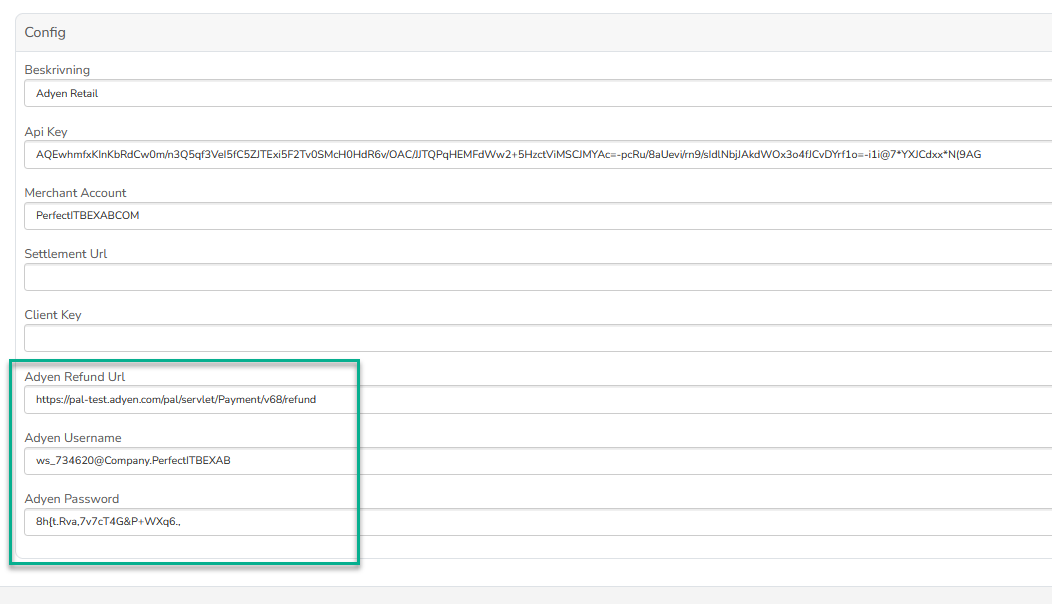
Fyll i följande fält för återbetalning:
Adyen Refund URL:
- Format: https://[API URL Prefix]-pal-live.adyenpayments.com/pal/servlet/Payment/v30/refund
- Ersätt "[API URL Prefix]" med samma värde som i Provider Key 5.
- Hittas i Adyen under Developers->API URLs->Kopiera Prefix.
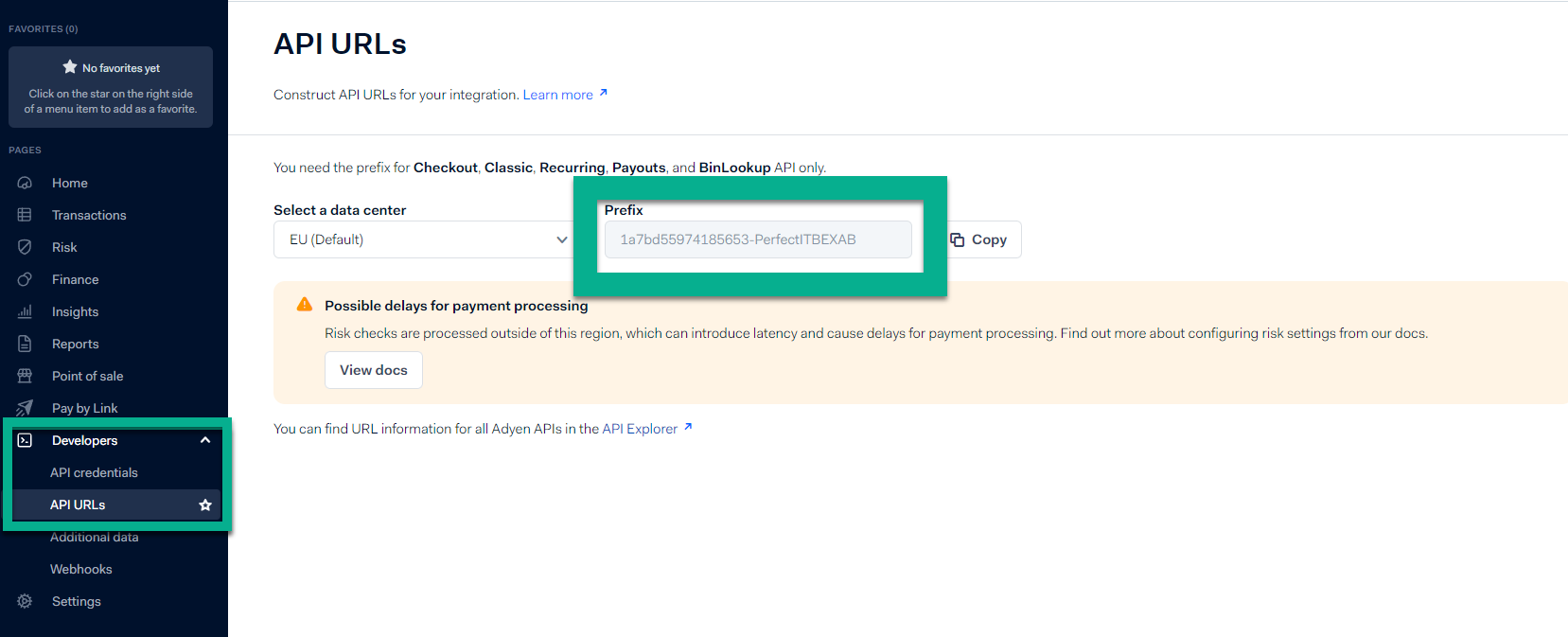
- Hittas i Adyen under Developers->API URLs->Kopiera Prefix.
- Klistra sedan in länken i fältet för "Ayden refund URL" i BeX.
- Ersätt "[API URL Prefix]" med samma värde som i Provider Key 5.
- Format: https://[API URL Prefix]-pal-live.adyenpayments.com/pal/servlet/Payment/v30/refund
Adyen Username:
- Hittas under Developers → API Credentials för den API-nyckel som används för MPOS.
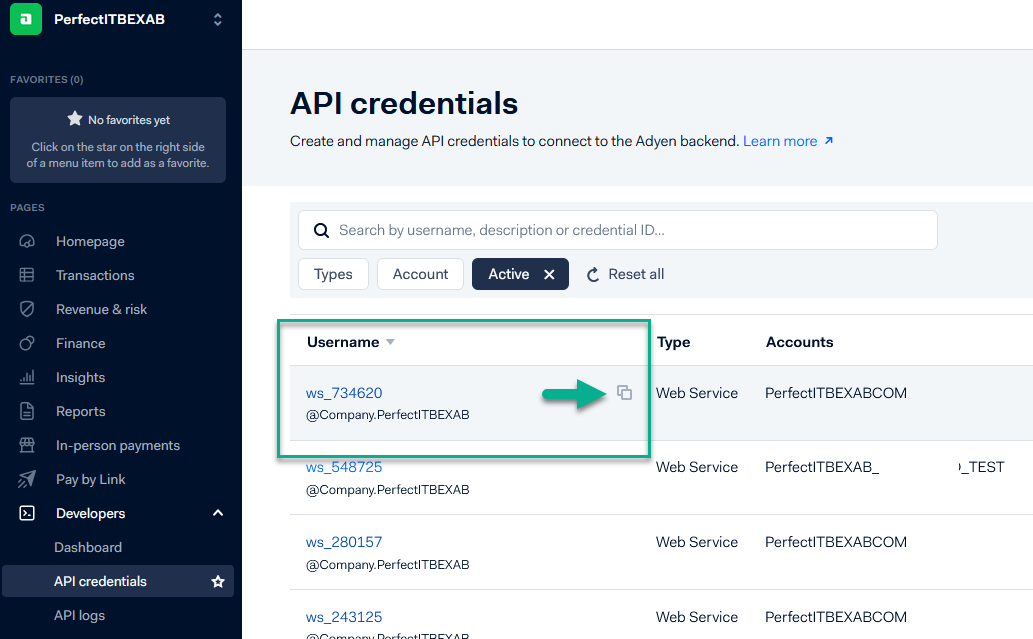
- Klistra sedan in resultatet i BeX i fältet "Adyen Username"; exempelvis "ws_734620@Company.PerfectITBEXAB"
- Hittas under Developers → API Credentials för den API-nyckel som används för MPOS.
- Adyen Password, API-lösenord för den API-nyckel som används för MPOS. Om det inte redan har skapats upp gör man så här:
- Gå Developers → API Credentials.
- klicka på Username för det API som används i MPOS.
- Under "Server Settings" välj "Basic auth"
- Klicka på "Generate Password" och ett lösenord kommer visas i fältet för "Password". Kopiera detta.
Det går inte att återfå lösenordet senare. Om det inte sparas behöver ett nytt lösenord genereras.
Spara och aktivera inställningarna genom att klicka på "Save Changes".
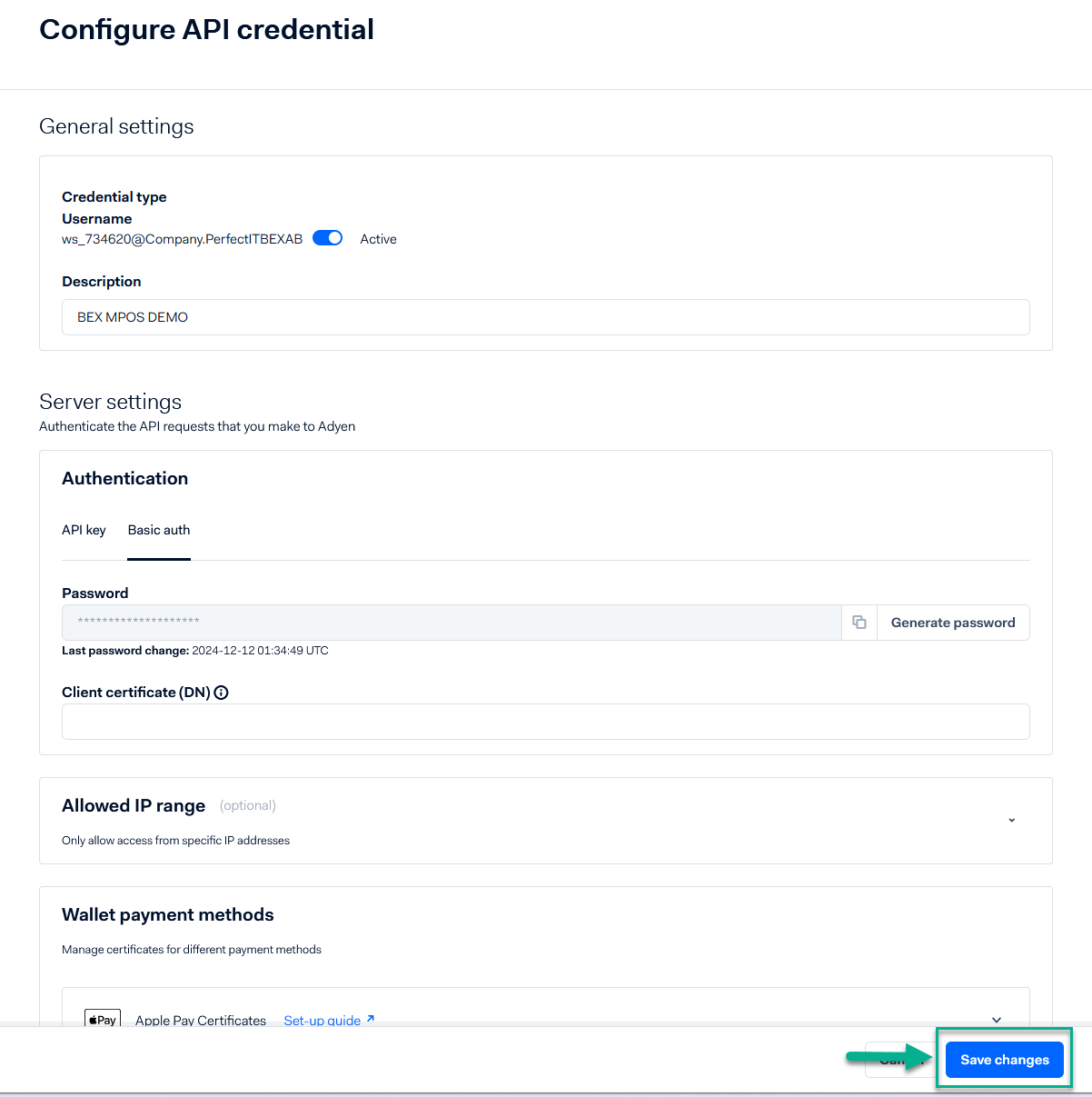
Klistra in lösenordet i Bex i fältet "Adyen Password".
Konfigurationen är nu klar!
Du kan nu utföra återbetalningar i Backoffice för köp gjorda i MPOS.
.png)